
A continuación, para comenzar a trabajar en el WMS, necesitamos añadir un producto al sistema. Hagámoslo.
Para hacer esto, vaya a la sección “Lista de productos”:
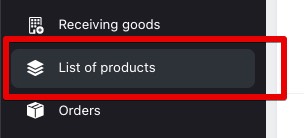
Además, la funcionalidad es estándar.
Agregar / editar / eliminar.
No voy a examinar esta funcionalidad en detalle (como en otros lugares, por cierto), pero veamos los matices importantes:
Para cargar en masa productos en el WMS, puedes usar la importación desde un archivo de Excel o subirlos mediante API.
Puede cargar un producto mediante Excel usando el botón “Importar productos”.
La sección contiene una descripción del formato de descarga y un archivo de muestra. ¡Creo que lo entenderás! Si no, pregunta en Telegram; te ayudaremos.
Puede descargar mercancías desde el WMS usando la función “export” y, por supuesto, usando la API.
Puede exportar el producto a Excel haciendo clic en el botón “Exportar”, después de lo cual se abrirá una lista desplegable:
Selecciona el formato que mejor te convenga y obtén un archivo con una lista de productos. Si en el momento de la descarga hay algún filtro aplicado al producto, el archivo se descargará teniendo en cuenta dichos filtros.
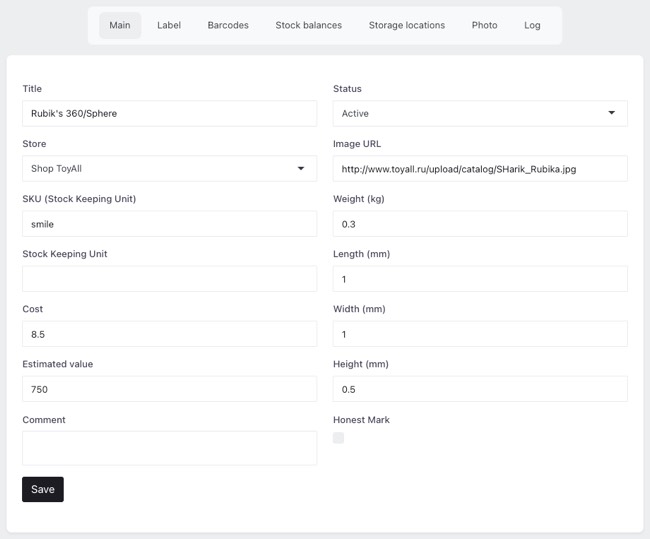
Aquí puedes configurar o cambiar los campos principales del producto:
La mayor parte de estos datos es editable (algunos dependen de los derechos de usuario).
Aquí puede configurar su propia etiqueta para el producto si no está satisfecho con la etiqueta estándar. Al igual que con cualquier plantilla en NWMS, se utiliza HTML normal con etiquetas especiales.
Algunos clientes incluso usan esta función para generar etiquetas para la producción.
En general, consideraremos trabajar con plantillas en NWMS más adelante, en un artículo separado.
Creo que no es un secreto para ti que un producto puede tener varios códigos de barras por diversas razones. Esta pestaña se utiliza para gestionar los códigos de barras.
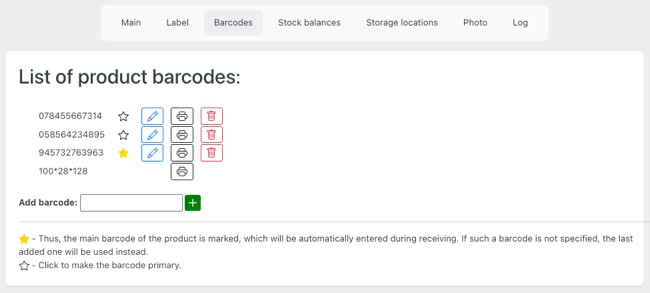
Aquí puedes añadir/editar/eliminar códigos de barras.
Aquí puedes imprimir una etiqueta con cualquiera de los códigos de barras disponibles.
Aquí también puede seleccionar el código de barras principal (predeterminado), que se ingresará automáticamente en las facturas entrantes (a menos que haya indicado lo contrario), en las etiquetas y en otros lugares donde se requiera un código de barras.
El código de barras del formato 100*....*...., que siempre aparece al final de la lista, es el propio código de barras del sistema. Se puede usar si el producto no tiene su propio código de barras.
En esta pestaña verás una lista de todos los almacenes que tienen saldos de este producto (después de todo, el sistema es multialmacén) y al hacer clic en el almacén requerido verás una lista de todos los movimientos de este producto (entradas, salidas, transferencias, devoluciones).
En esta pestaña encontrarás todas las ubicaciones de almacenamiento a las que este producto está actualmente vinculado.
Aquí puedes subir una foto del producto al WMS. La URL del producto subido se insertará automáticamente en el campo correspondiente.
Aquí encontrará un registro de todas las acciones con este producto, incluso en otros módulos (incluyendo cuándo, dónde y bajo qué documento fue aceptado, dónde está vinculado, etc.).